Win10更改高分屏高DPI字体还是模糊的两种解决办法
2016-08-13 17:55:27
来源:
三联
win10更改高分屏高DPI字体还是模糊该怎么办?在Windows Vista/win7/win8/Win8.1中这么做不会有什么问题,但是在Win10中,你会发现某些窗口中的字体会显得很模糊。如果你使用的是大尺寸显示屏,拥有1080p或更高分辨率,可能你会选择设置一个较高的DPI缩放级别。本文就来介绍一下解决方法。
方法一:软件修改法
1、下载Windows_10_DPI_FIX软件并安装
2、打开软件后,选择“Use Windows 8.1 DPI scaling”,选择缩放级别,然后点击“Apply”
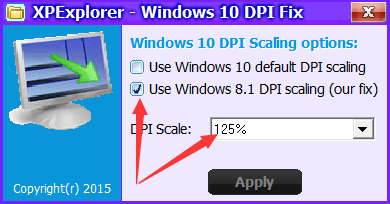
3、软件会在C:Program Files (x86)XPE Windows 10 DPI Fix目录下生成程序文件
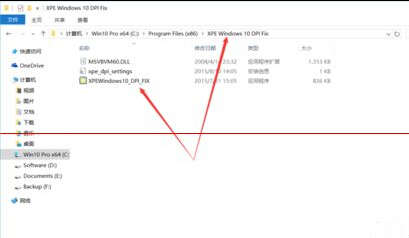
注:如果想恢复默认,只需要打开工具选择“Use Windows 10 Default DPI Scaling”,点击“Apply”,注销或重启后删除上一步所说的目录就行了。
方法二:注册表修改
1、按下Win+R组合键,输入regedit,打开注册表编辑器
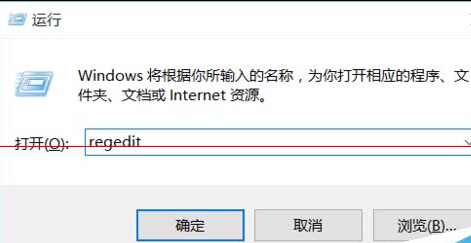
2、打开HKEY_CURRENT_USERControl PanelDesktop,找到Win8DpiScaling和LogPixels两个键值
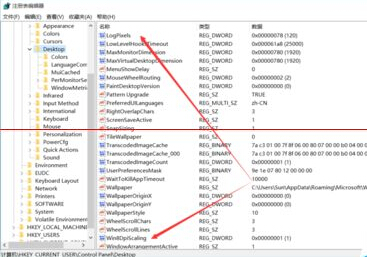
3、将Win8DpiScaling修改为1
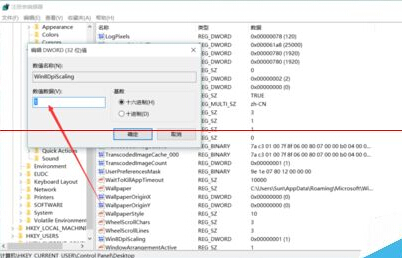
4、将LogPixels修改为所需放大的数值,注意十六进制与十进制的转换(括号内为十进制):78(120),7D(125),96(150),C8(200)
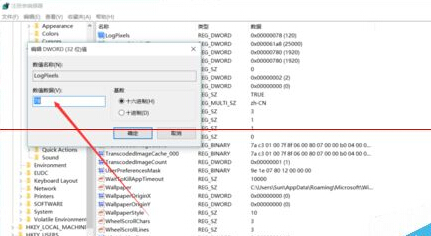
5、注销或重启后修改完毕。






